U maakt een behandelgroep aan via het menu Behandelgroepen in de hoofdnavigatiebalk.
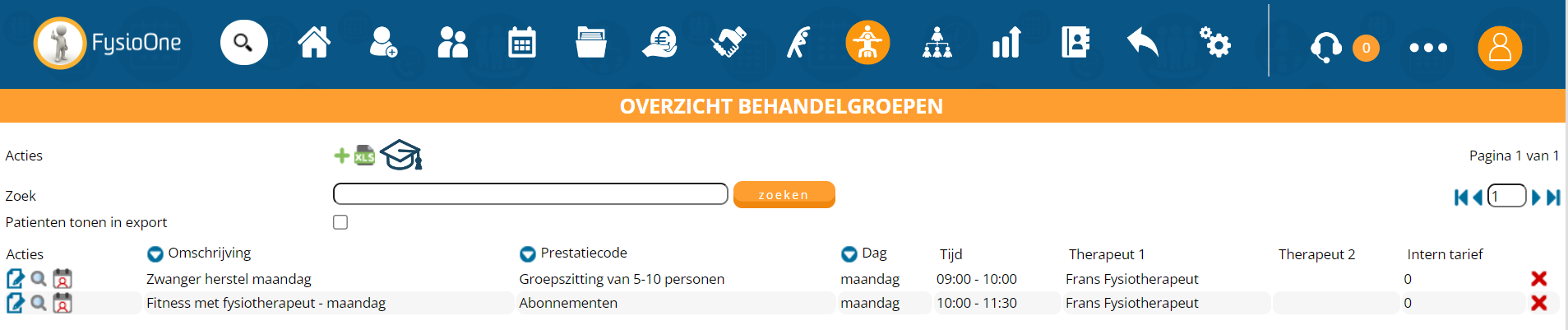
U komt in het overzicht van de bestaande behandelgroepen terecht. Voor het aanmaken van een nieuwe behandelgroep klikt u op het groene plusje.
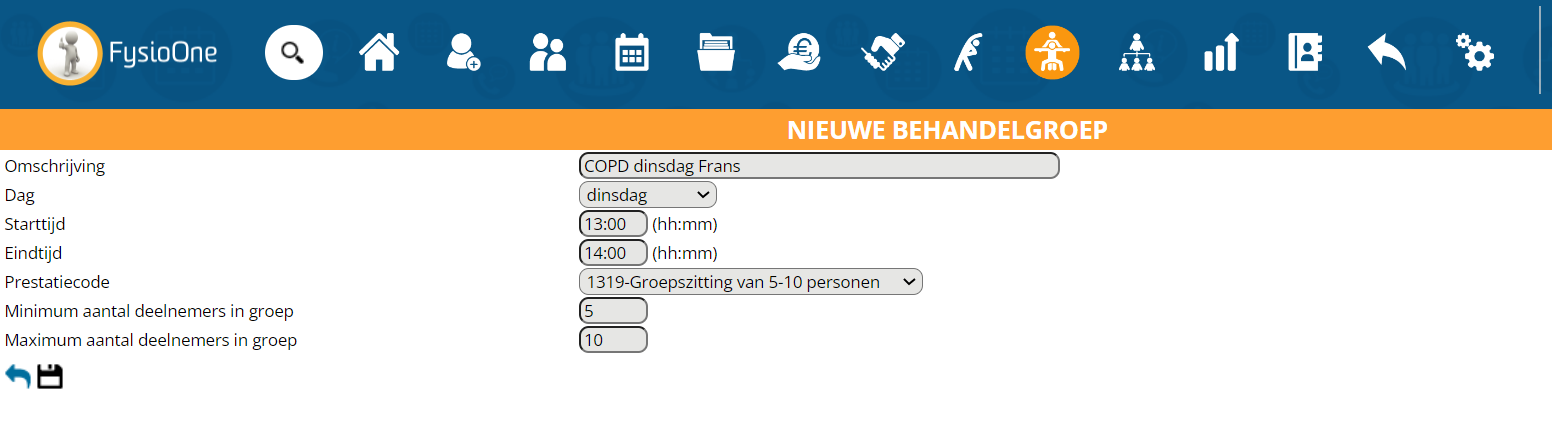
Vul de gevraagde gegevens in. Tip geef in de omschrijving aan op welke dag de behandelgroep plaatsvindt en bij welke therapeut.
De prestatiecode wordt gebruikt als standaardprestatiecode, hier kan per patiënt nog van afgeweken worden op het moment dat je hem/haar inplant. Klik op opslaan.
Vul de aanvullende gegevens in. Ten minste de therapeut 1 en behandelruimte.
Let op: als er twee therapeuten op de groep staan, wordt de omzet standaard geboekt op Therapeut 1. Indien gewenst kunt u via uw omgevingsinstellingen aangeven dat de omzet verdeeld moet worden over de twee therapeuten, dit geldt dan voor alle groepen.
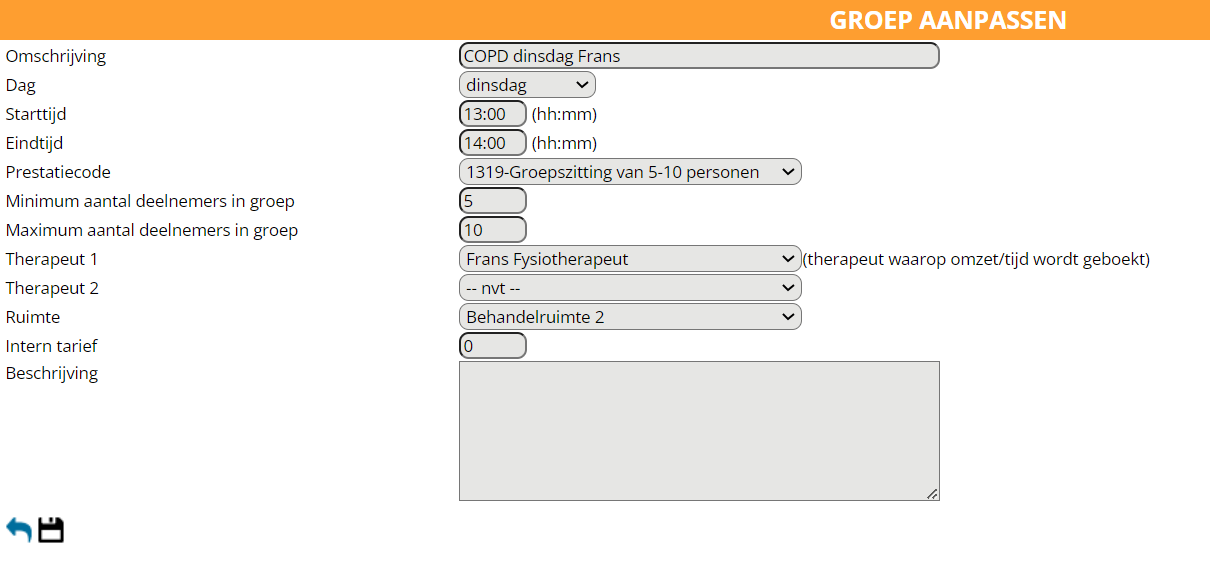
De behandelgroep is aangemaakt! Belangrijk u moet de behandelgroep nog inplannen in de agenda van de therapeut! Klik hiervoor op het agenda icoon.

Geef de periode op waarop de behandelgroep beschikbaar is en klik op opslaan. Op deze manier kunt u ook een verlopen behandelgroep doorplannen.
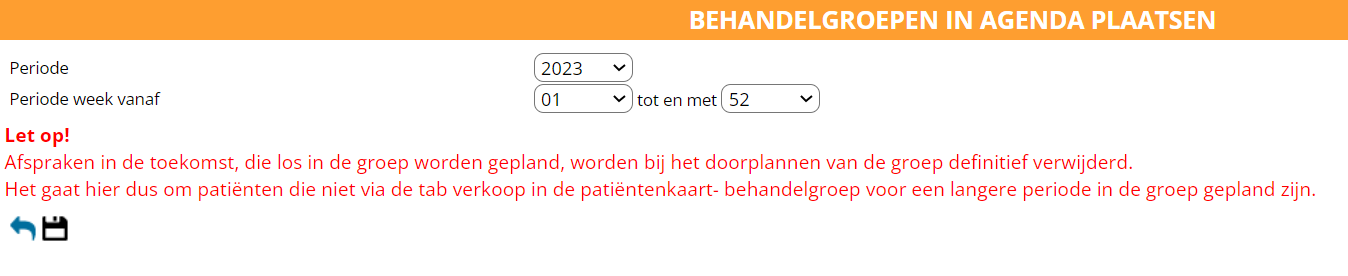
De behandelgroep is nu zichtbaar in de agenda.
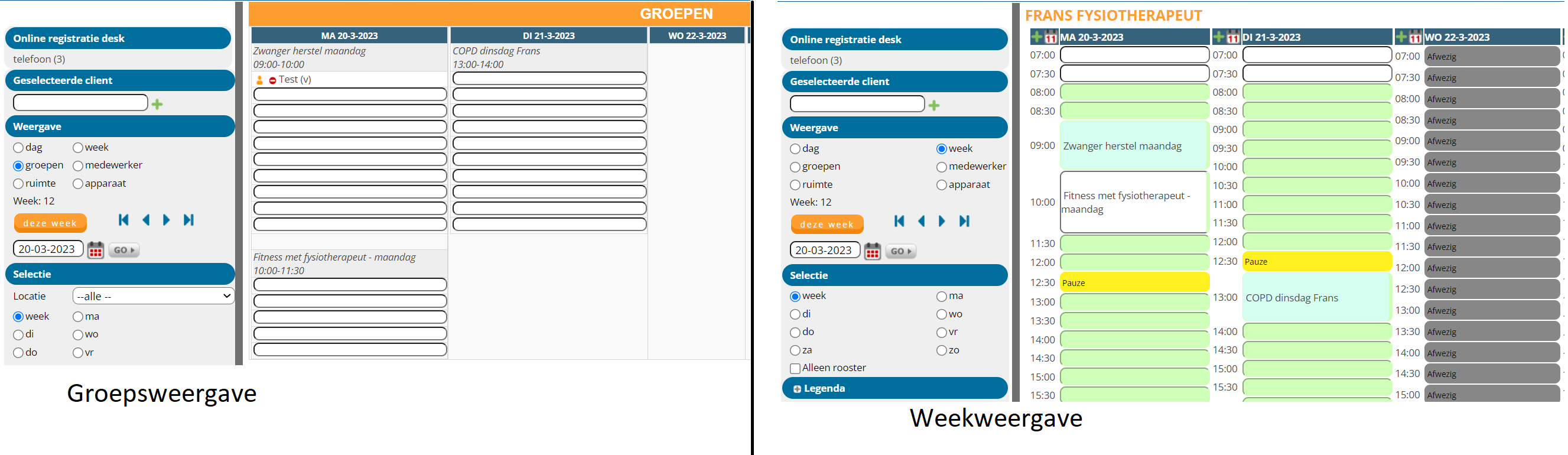
Op het moment dat u een patiënt afwezig registreert, kunt u een reden opgeven voor de afwezigheid. Deze redenen kunt u zelf inrichten. Ga hiervoor naar Configuratie – intranet – reden van afwezigheid. Via het groene plusje kunt u redenen toevoegen. Let op als u gebruik maakt van het afmelden voor een groep via het patiëntenportaal, dan zijn dit ook de redenen die de patiënt kan selecteren in zijn/haar portaal.
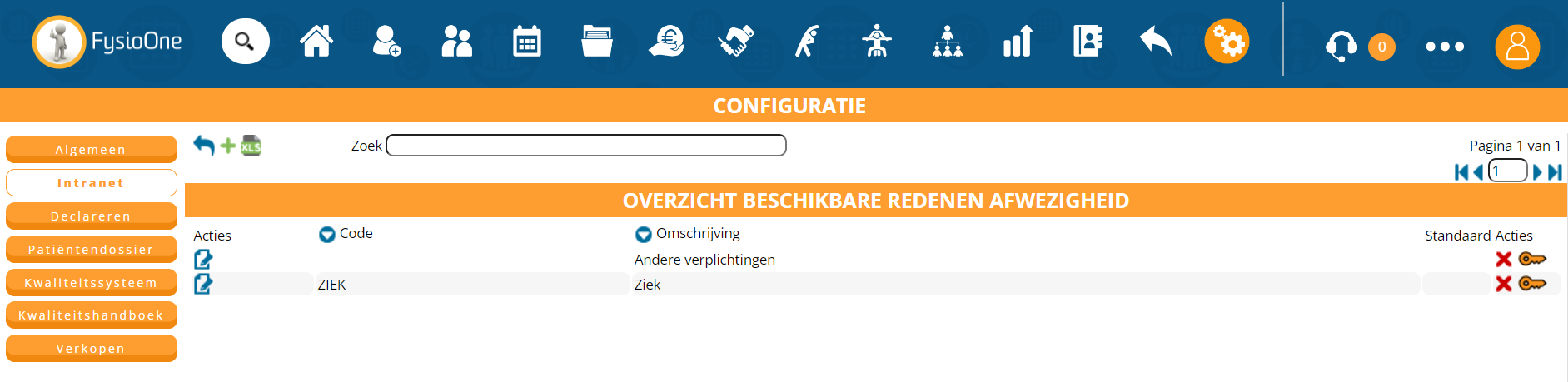
U kunt patiënten structureel op een behandelgroep plaatsen of eenmalig.
Structureel inplannen
U kunt patiënten voor een langere periode inplannen op de behandelgroep. Navigeer hiervoor naar de betreffende patiënt – tabblad verkoop.
Klik op het groene plusje onder Behandelgroepen om de patiënt in een behandelgroep te plaatsen.
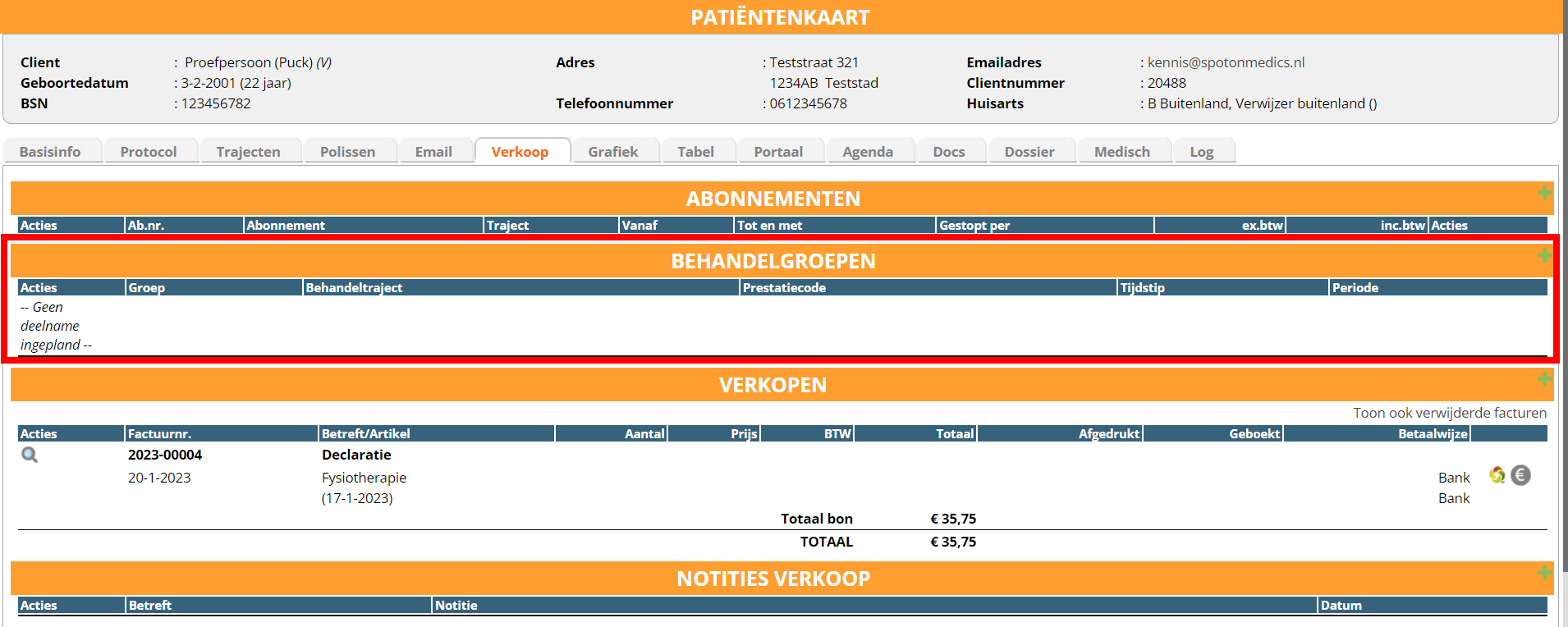
Selecteer de groep en het traject. Indien gewenst kan hier ook afgeweken worden van de standaardprestatiecode.
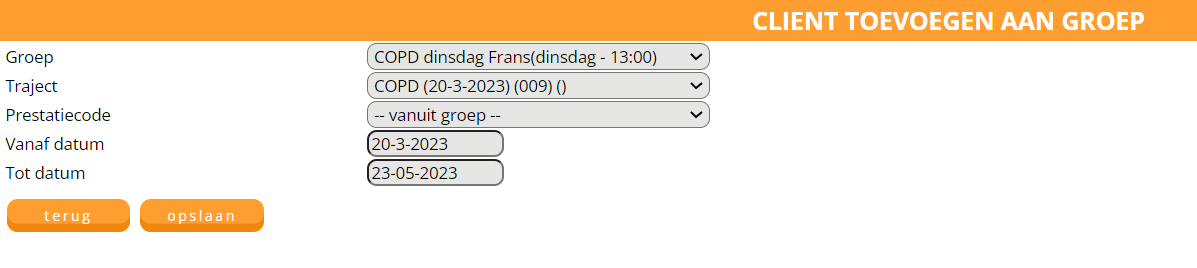
De patiënt is toegevoegd aan de groep tot en met de opgegeven einddatum.
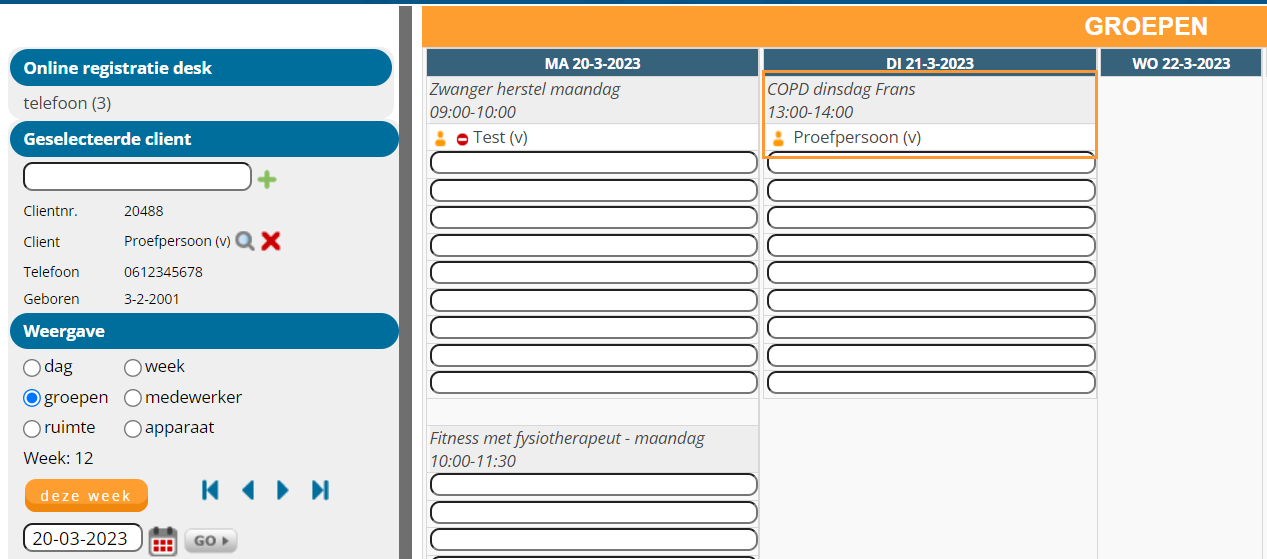
In het tabblad Verkoop ziet u nu ook de groepsregistratie terug. Via het kladblok kunt u de patiënt eventueel eerder van de groep halen of doorplannen door de einddatum aan te passen.

Eenmalig inplannen
Het is ook mogelijk een patiënt eenmalig op de groep in te plannen. Navigeer hiervoor naar de groepsweergave in de agenda en dubbelklik op een lege regel in de groep. Zorg wel dat u de juiste patiënt heeft geselecteerd in de agenda of type (een deel van) de naam, postcode of geboortedatum in de lege regel en druk op enter.
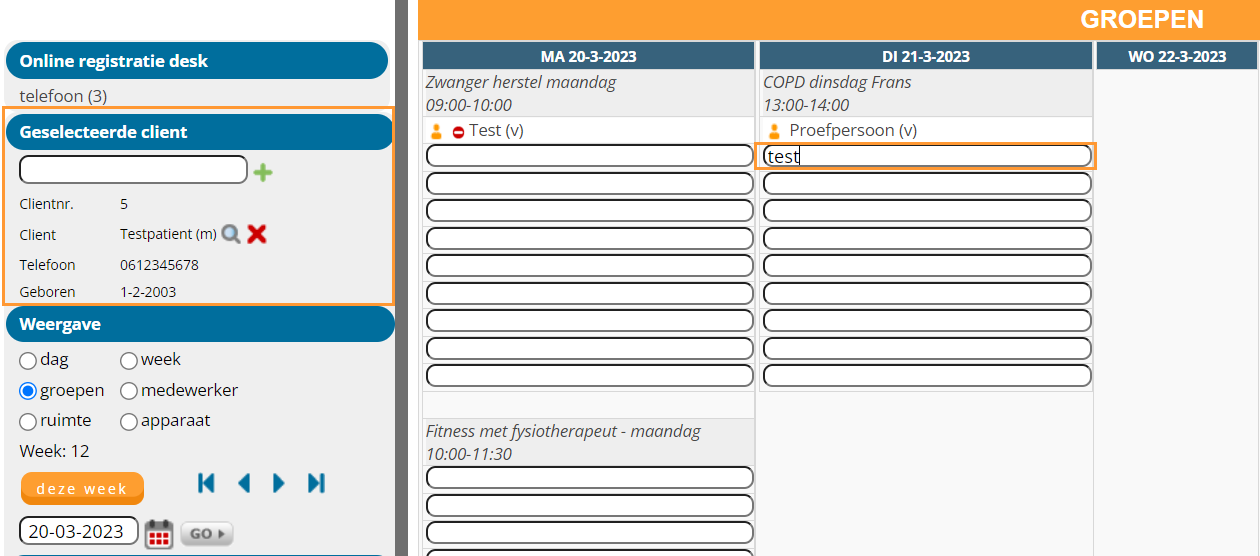
Op het moment dat de behandelgroep plaatsvindt is het belangrijk dat zowel de aan- als afwezigheid wordt geregistreerd. Als een patiënt niet is aangemeld zal deze ook niet gedeclareerd worden. Ook in de trajectinformatie wordt de groepsbehandeling pas zichtbaar als de patiënt op aanwezig is gezet.
Klik in de agenda op de betreffende behandelgroep (klik op naam van de behandelgroep, niet op de patiënt).
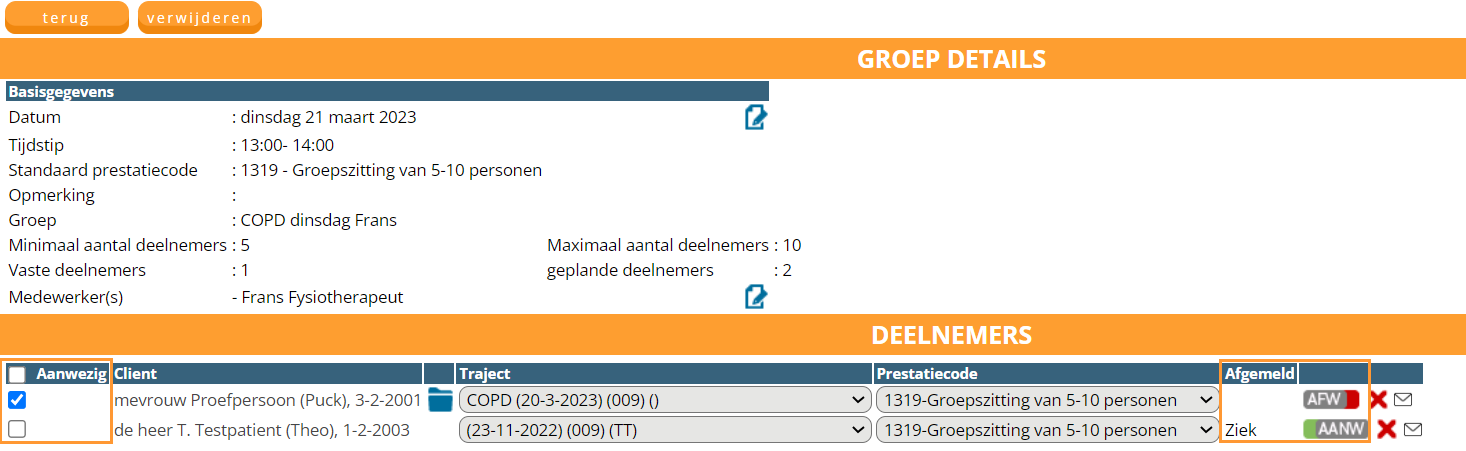
Links vinkt u de patiënten aan die aanwezig zijn. Rechts kunt u met het schuifje de patiënt afwezig registreren. Als u de patiënt afwezig meldt, kunt u een reden geven waarom de patiënt afwezig is.
Verder kunt u hier de datum/tijd wijzigen (bij eenmalig verplaatsen), de therapeut wijzigen (bij eenmalig overnemen door een andere therapeut) of een afspraakbevestiging versturen naar de patiënt. Dit gaat respectievelijk via de twee kladblokken en envelop.
Alle patiënten die als aanwezig zijn geregistreerd zullen klaargezet worden bij Declareren – Afhandelen. Er wordt gekeken naar de prestatiecode op de groep, tenzij anders aangegeven voor de specifieke patiënt. Heeft u een patiënt niet op aanwezig of afwezig gezet, dan zal deze niet klaargezet worden voor Afhandelen.
De te doorlopen stappen zijn verder exact gelijk. Wilt u meer informatie over het declareren? Dan verwijzen wij u naar deze handleiding.
Let op u dient zelf de groepsgrootte te controleren en indien van toepassing de prestatiecode te wijzigen. Bijvoorbeeld bij teveel afmeldingen waardoor de groep op een andere grootte uitkomt dan aangegeven in de prestatiecode.
Voor het aanmaken en registreren van abonnementen verwijzen wij u naar deze handleiding. In onderstaande stappen wordt uitgelegd hoe u een bestaande abonnee kunt koppelen aan een behandelgroep.
Om behandelgroepen te gebruiken voor abonnees, is het belangrijk dat de groepsafspraken niet worden gedeclareerd. De patiënt heeft immers een abonnement afgenomen. We nemen u stap voor stap mee.
Aanmaken (gratis) prestatiecode
Vanuit de agenda wordt altijd gewerkt met prestatiecodes. Het is daarom belangrijk dat u een nieuwe prestatiecode aanmaakt welke gratis is (een nul tarief heeft). Op het moment dat u een patiënt voor een langere periode op de behandelgroep plaatst, geeft u deze prestatiecode op. Het is ook mogelijk dat u aparte behandelgroepen aanbiedt speciaal voor abonnementen, deze kunt u dan zo inrichten dat deze standaard uitgaat van de gratis prestatiecode.
Ga naar Configuratie – declareren – prestatiecodes. Klik op het groene plusje om een nieuwe code aan te maken. Geef de prestatiecode een code en omschrijving (let op code is numeriek). Geef aan dat het een groepsbehandeling betreft en vul de gegevens onder SEPERAAT FACTUREREN in. 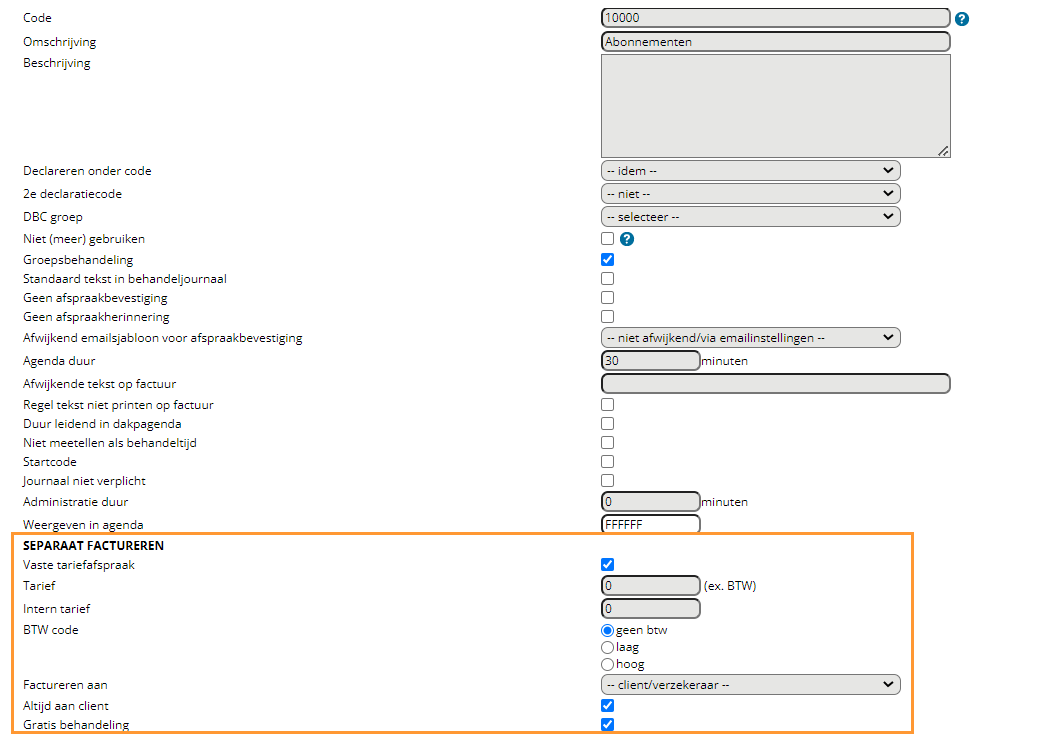
Vul de gegevens onder SEPERAAT FACTUREREN in zoals bovenstaand voorbeeld. Hiermee bepaalt u dat wanneer deze prestatiecode in de agenda wordt gepland, deze niet gefactureerd wordt. De facturatie loopt immers via het afgenomen abonnement.
Behandelgroep maken speciaal voor abonnomenten
U kunt er voor kiezen om een behandelgroep speciaal voor abonnees te maken. Doorloop de stappen onder paragraaf 1.1. en geef de zojuist aangemaakte gratis prestatiecode op als prestatiecode voor de groep. Alle patiënten die u in deze groep plaatst zullen (standaard) gratis worden afgehandeld.
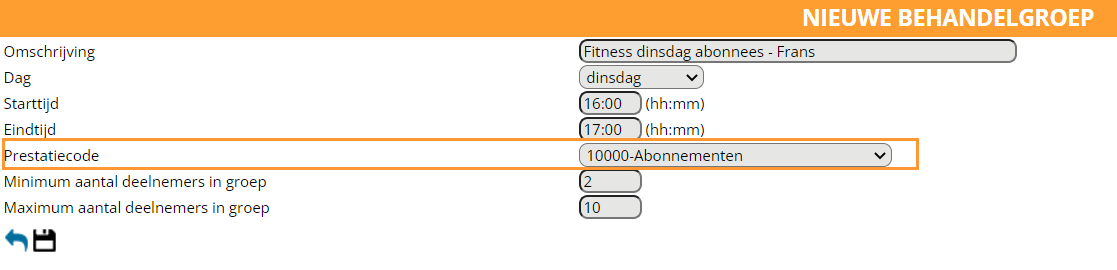
Abonnee inplannen op bestaande behandelgroep
Het is ook mogelijk om een abonnee in te plannen op een ‘betaalde’ of ‘verzekerde’ behandelgroep. Op het moment dat u de patiënt inplant op de groep, geeft u aan dat deze een eigen prestatiecode volgt, namelijk de zojuist aangemaakte gratis prestatiecode.
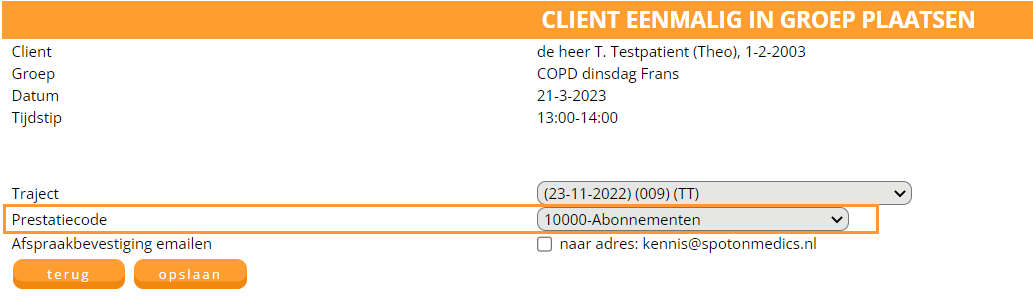
Declareren – afhandelen
De abonnementen worden zoals gebruikelijk gefactureerd, zie hiervoor ook deze handleiding. De groespafspraken kunnen ook zoals gebruikelijk afgehandeld worden. U registreert net zoals bij alle groepsafspraken de aan- en afwezigheid. Alle patiënten die zijn aangemeld komen onder Declareren – afhandelen.
Hier kunt u zien dat de afspraak een tarief van €0,00 heeft.

Als u de afspraken boekt, is deze afgehandeld en dichtgezet. De afspraak is nu uit het declaratieproces.
Onder trajecten zult u zien dat de afspraken grijs zijn geworden (dichtgezet) en in de behandelgroep ziet u dat u geen wijzigingen meer kunt doen voor deze patiënt.
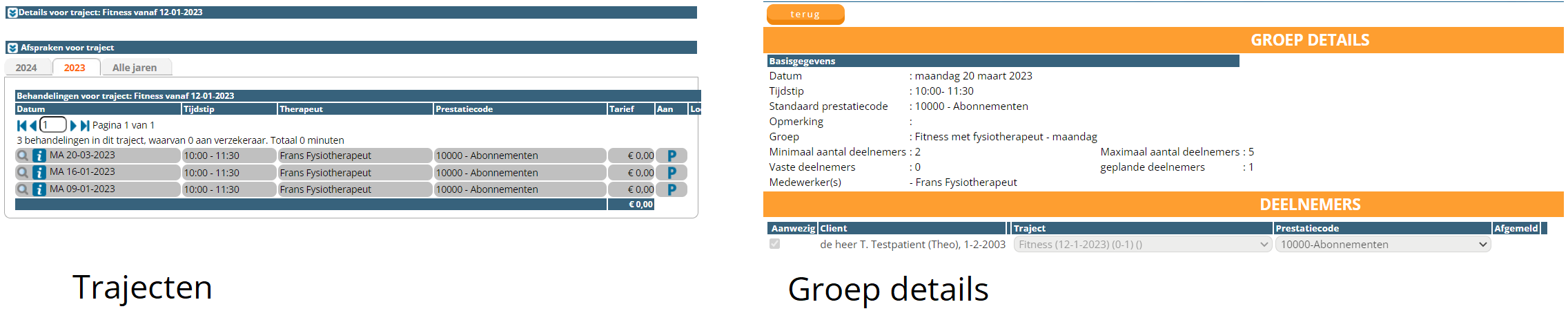
Op deze manier kunt u wel gestructureerd bijhouden wie er wel of niet aanwezig zijn op de groepen.
Tip: maak voor de abonnement afspraken een apart behandeltraject aan, daarmee houdt u het overzicht tussen de verschillende soorten afspraken. Op deze manier kunt u ook een strippenkaart constructie inrichten. Let op, u dient zelf bij te houden hoeveel behandelingen de patiënt heeft gehad.
Door gebruik te maken van behandelgroepen kunt u eenvoudig groepen inplannen, beheren en declareren. We nemen u stap voor stap mee met de inrichting en het gebruik van behandelgroepen in FysioOne.
U maakt een behandelgroep aan via het menu Behandelgroepen in de hoofdnavigatiebalk.
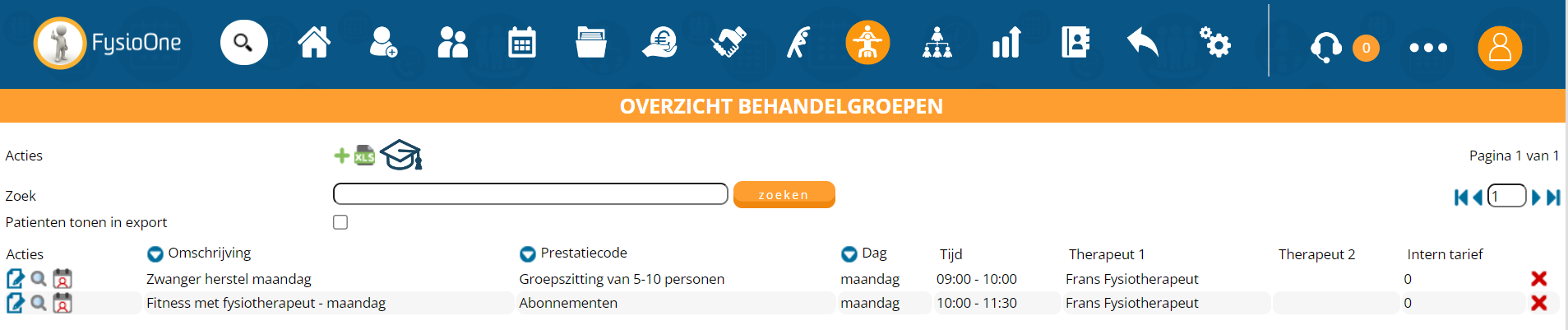
U komt in het overzicht van de bestaande behandelgroepen terecht. Voor het aanmaken van een nieuwe behandelgroep klikt u op het groene plusje.
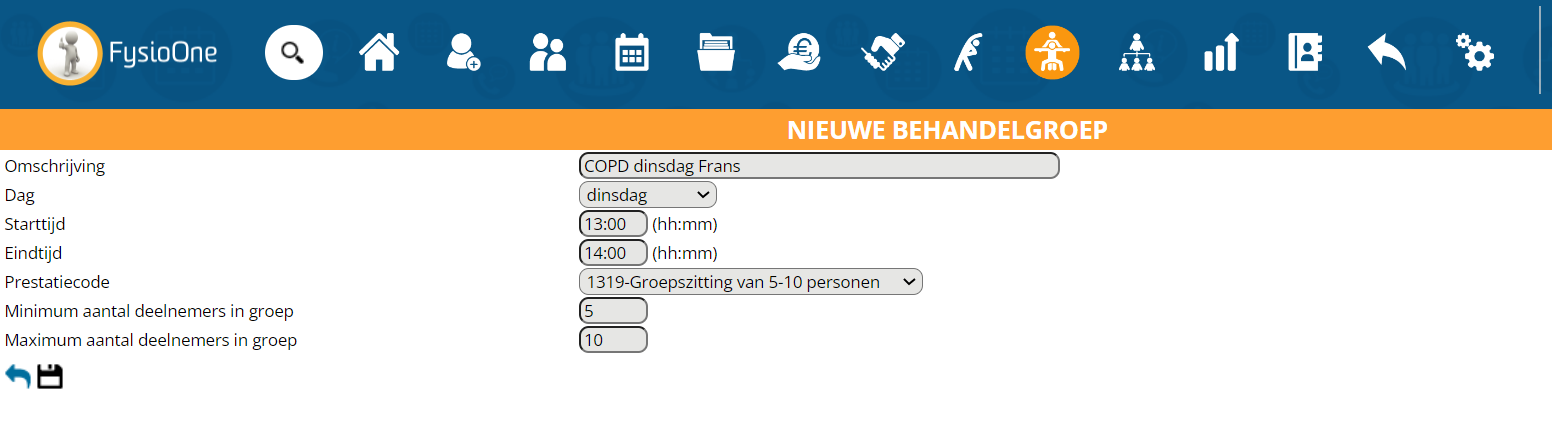
Vul de gevraagde gegevens in. Tip geef in de omschrijving aan op welke dag de behandelgroep plaatsvindt en bij welke therapeut.
De prestatiecode wordt gebruikt als standaardprestatiecode, hier kan per patiënt nog van afgeweken worden op het moment dat je hem/haar inplant. Klik op opslaan.
Vul de aanvullende gegevens in. Ten minste de therapeut 1 en behandelruimte.
Let op: als er twee therapeuten op de groep staan, wordt de omzet standaard geboekt op Therapeut 1. Indien gewenst kunt u via uw omgevingsinstellingen aangeven dat de omzet verdeeld moet worden over de twee therapeuten, dit geldt dan voor alle groepen.
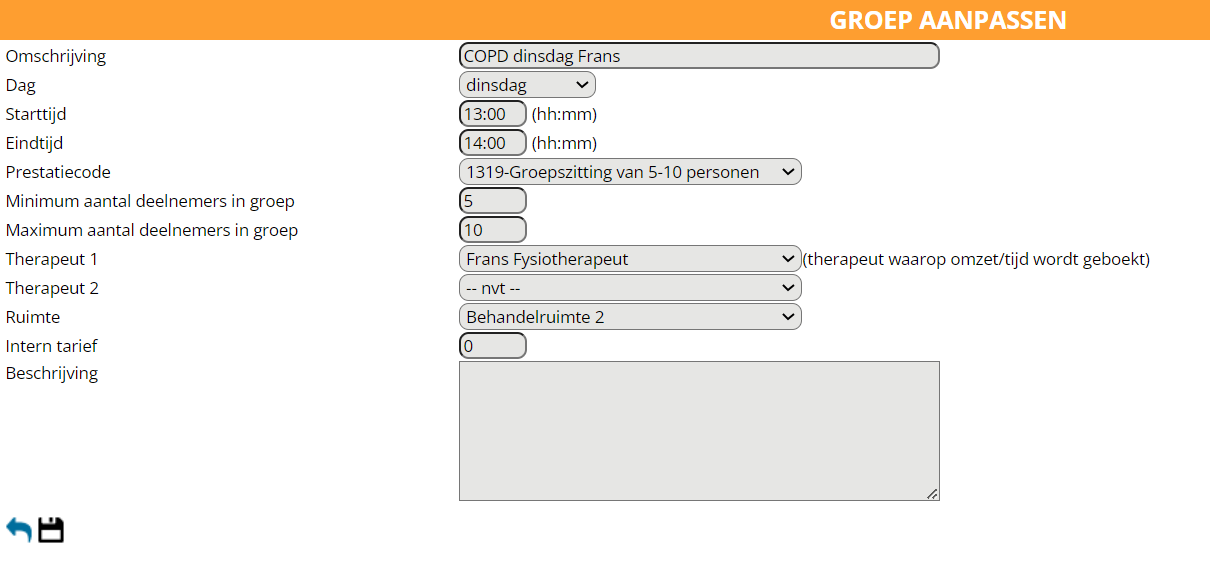
De behandelgroep is aangemaakt! Belangrijk u moet de behandelgroep nog inplannen in de agenda van de therapeut! Klik hiervoor op het agenda icoon.

Geef de periode op waarop de behandelgroep beschikbaar is en klik op opslaan. Op deze manier kunt u ook een verlopen behandelgroep doorplannen.
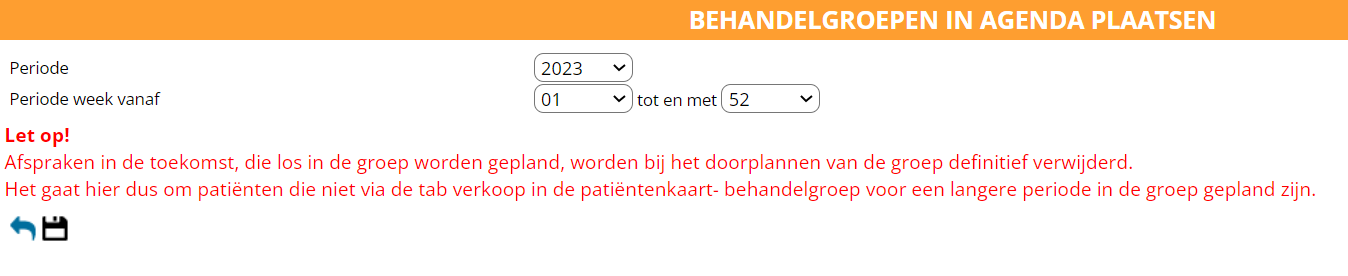
De behandelgroep is nu zichtbaar in de agenda.
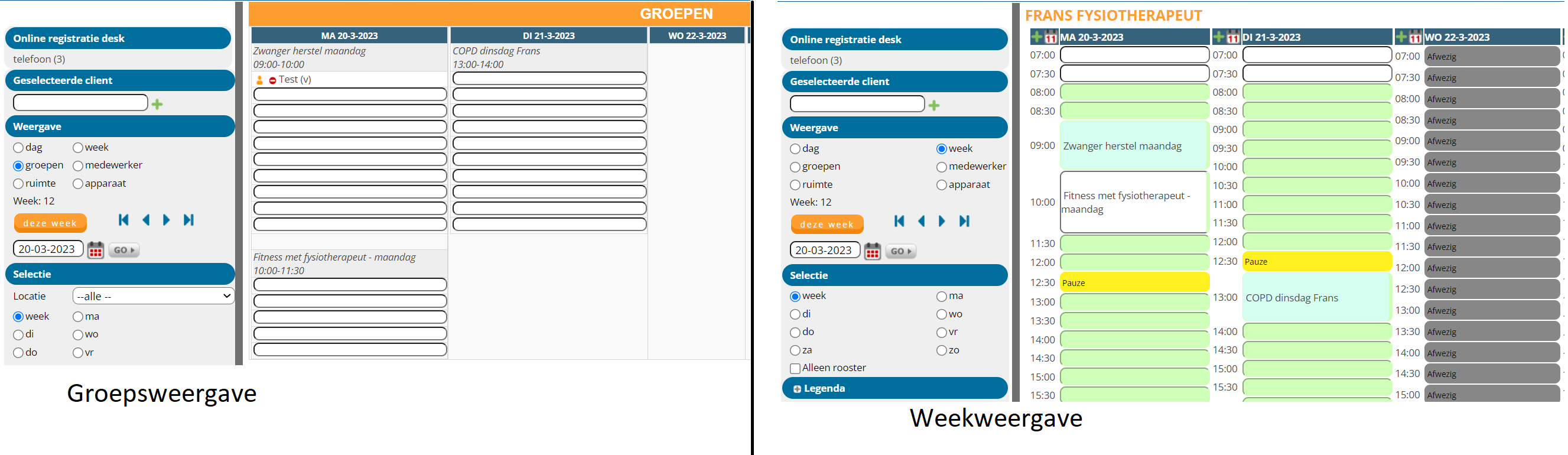
Op het moment dat u een patiënt afwezig registreert, kunt u een reden opgeven voor de afwezigheid. Deze redenen kunt u zelf inrichten. Ga hiervoor naar Configuratie – intranet – reden van afwezigheid. Via het groene plusje kunt u redenen toevoegen. Let op als u gebruik maakt van het afmelden voor een groep via het patiëntenportaal, dan zijn dit ook de redenen die de patiënt kan selecteren in zijn/haar portaal.
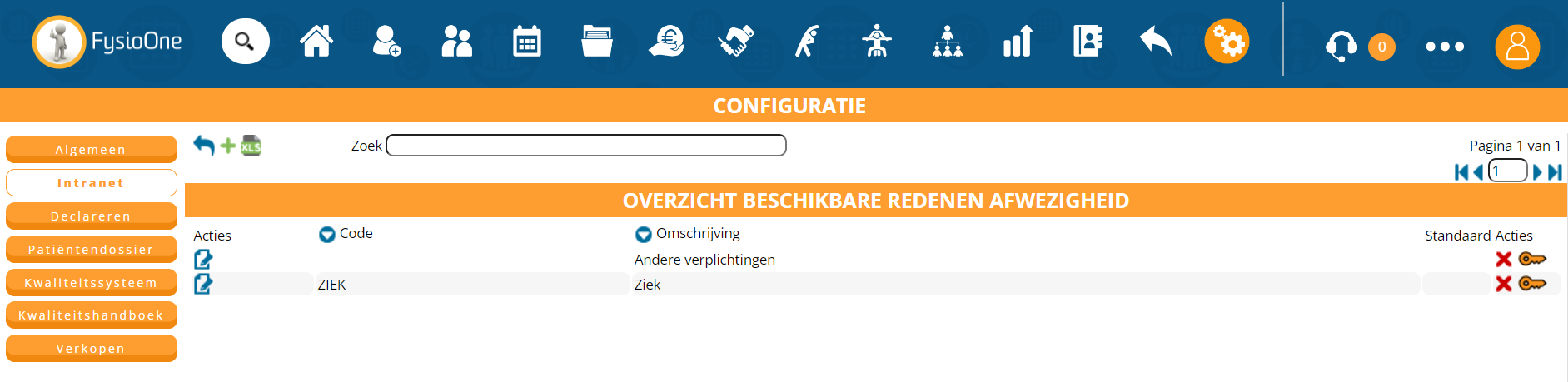
U kunt patiënten structureel op een behandelgroep plaatsen of eenmalig.
Structureel inplannen
U kunt patiënten voor een langere periode inplannen op de behandelgroep. Navigeer hiervoor naar de betreffende patiënt – tabblad verkoop.
Klik op het groene plusje onder Behandelgroepen om de patiënt in een behandelgroep te plaatsen.
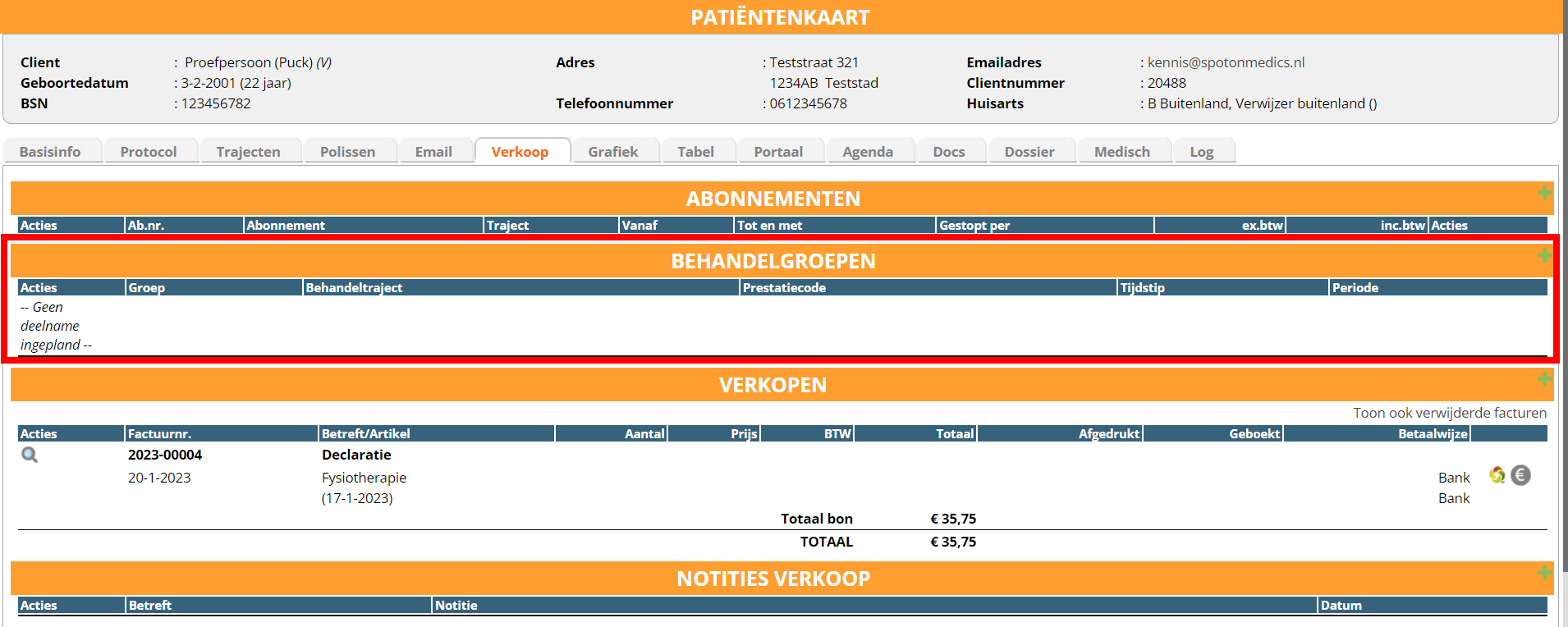
Selecteer de groep en het traject. Indien gewenst kan hier ook afgeweken worden van de standaardprestatiecode.
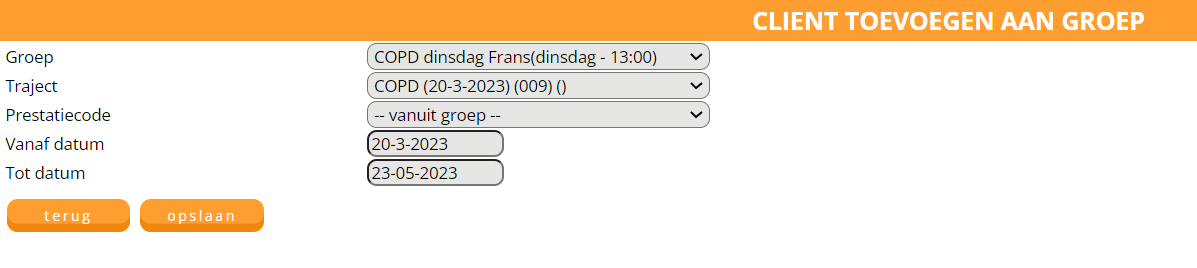
De patiënt is toegevoegd aan de groep tot en met de opgegeven einddatum.
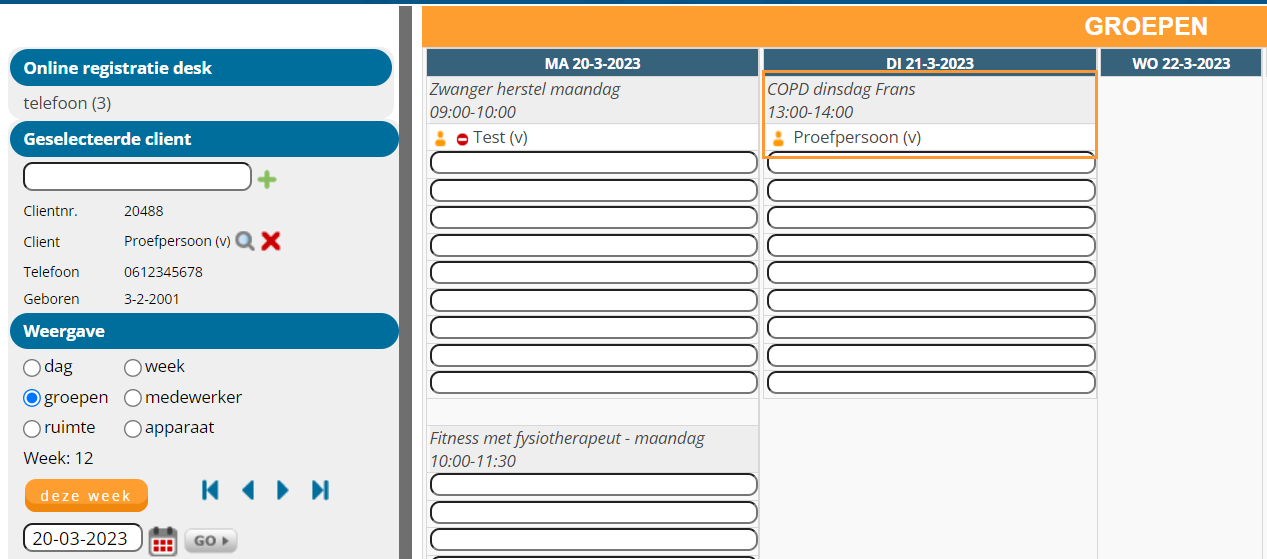
In het tabblad Verkoop ziet u nu ook de groepsregistratie terug. Via het kladblok kunt u de patiënt eventueel eerder van de groep halen of doorplannen door de einddatum aan te passen.

Eenmalig inplannen
Het is ook mogelijk een patiënt eenmalig op de groep in te plannen. Navigeer hiervoor naar de groepsweergave in de agenda en dubbelklik op een lege regel in de groep. Zorg wel dat u de juiste patiënt heeft geselecteerd in de agenda of type (een deel van) de naam, postcode of geboortedatum in de lege regel en druk op enter.
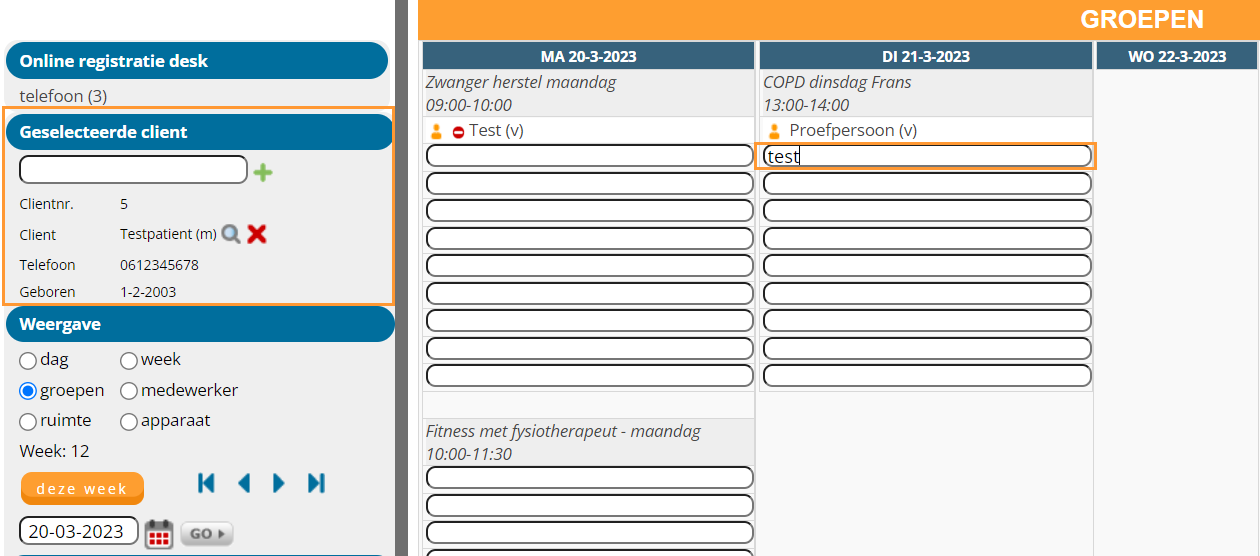
Op het moment dat de behandelgroep plaatsvindt is het belangrijk dat zowel de aan- als afwezigheid wordt geregistreerd. Als een patiënt niet is aangemeld zal deze ook niet gedeclareerd worden. Ook in de trajectinformatie wordt de groepsbehandeling pas zichtbaar als de patiënt op aanwezig is gezet.
Klik in de agenda op de betreffende behandelgroep (klik op naam van de behandelgroep, niet op de patiënt).
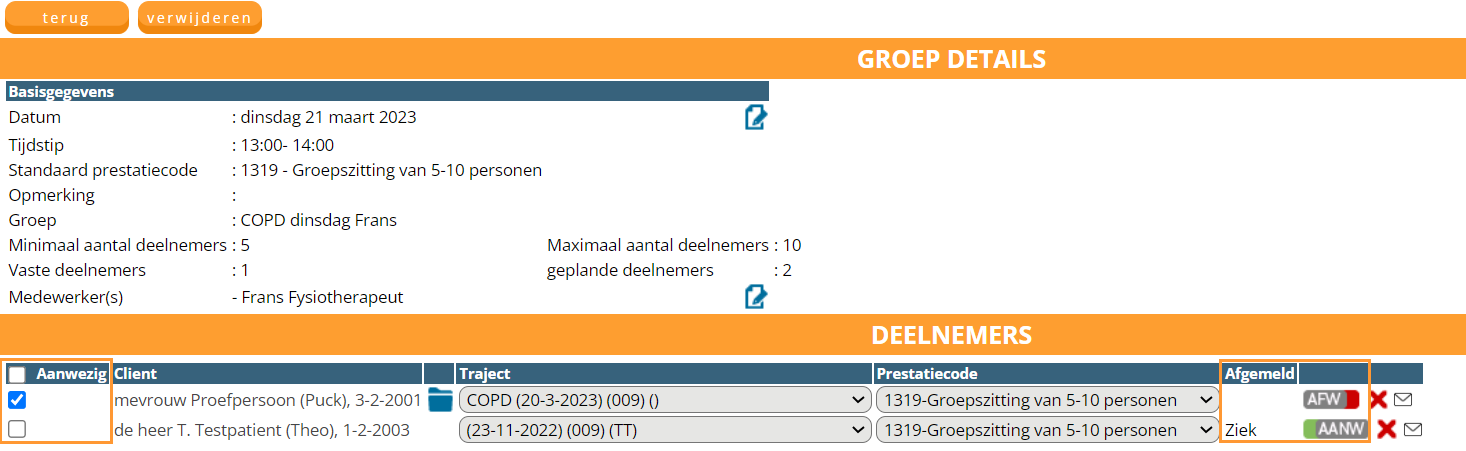
Links vinkt u de patiënten aan die aanwezig zijn. Rechts kunt u met het schuifje de patiënt afwezig registreren. Als u de patiënt afwezig meldt, kunt u een reden geven waarom de patiënt afwezig is.
Verder kunt u hier de datum/tijd wijzigen (bij eenmalig verplaatsen), de therapeut wijzigen (bij eenmalig overnemen door een andere therapeut) of een afspraakbevestiging versturen naar de patiënt. Dit gaat respectievelijk via de twee kladblokken en envelop.
Alle patiënten die als aanwezig zijn geregistreerd zullen klaargezet worden bij Declareren – Afhandelen. Er wordt gekeken naar de prestatiecode op de groep, tenzij anders aangegeven voor de specifieke patiënt. Heeft u een patiënt niet op aanwezig of afwezig gezet, dan zal deze niet klaargezet worden voor Afhandelen.
De te doorlopen stappen zijn verder exact gelijk. Wilt u meer informatie over het declareren? Dan verwijzen wij u naar deze handleiding.
Let op u dient zelf de groepsgrootte te controleren en indien van toepassing de prestatiecode te wijzigen. Bijvoorbeeld bij teveel afmeldingen waardoor de groep op een andere grootte uitkomt dan aangegeven in de prestatiecode.
Voor het aanmaken en registreren van abonnementen verwijzen wij u naar deze handleiding. In onderstaande stappen wordt uitgelegd hoe u een bestaande abonnee kunt koppelen aan een behandelgroep.
Om behandelgroepen te gebruiken voor abonnees, is het belangrijk dat de groepsafspraken niet worden gedeclareerd. De patiënt heeft immers een abonnement afgenomen. We nemen u stap voor stap mee.
Aanmaken (gratis) prestatiecode
Vanuit de agenda wordt altijd gewerkt met prestatiecodes. Het is daarom belangrijk dat u een nieuwe prestatiecode aanmaakt welke gratis is (een nul tarief heeft). Op het moment dat u een patiënt voor een langere periode op de behandelgroep plaatst, geeft u deze prestatiecode op. Het is ook mogelijk dat u aparte behandelgroepen aanbiedt speciaal voor abonnementen, deze kunt u dan zo inrichten dat deze standaard uitgaat van de gratis prestatiecode.
Ga naar Configuratie – declareren – prestatiecodes. Klik op het groene plusje om een nieuwe code aan te maken. Geef de prestatiecode een code en omschrijving (let op code is numeriek). Geef aan dat het een groepsbehandeling betreft en vul de gegevens onder SEPERAAT FACTUREREN in. 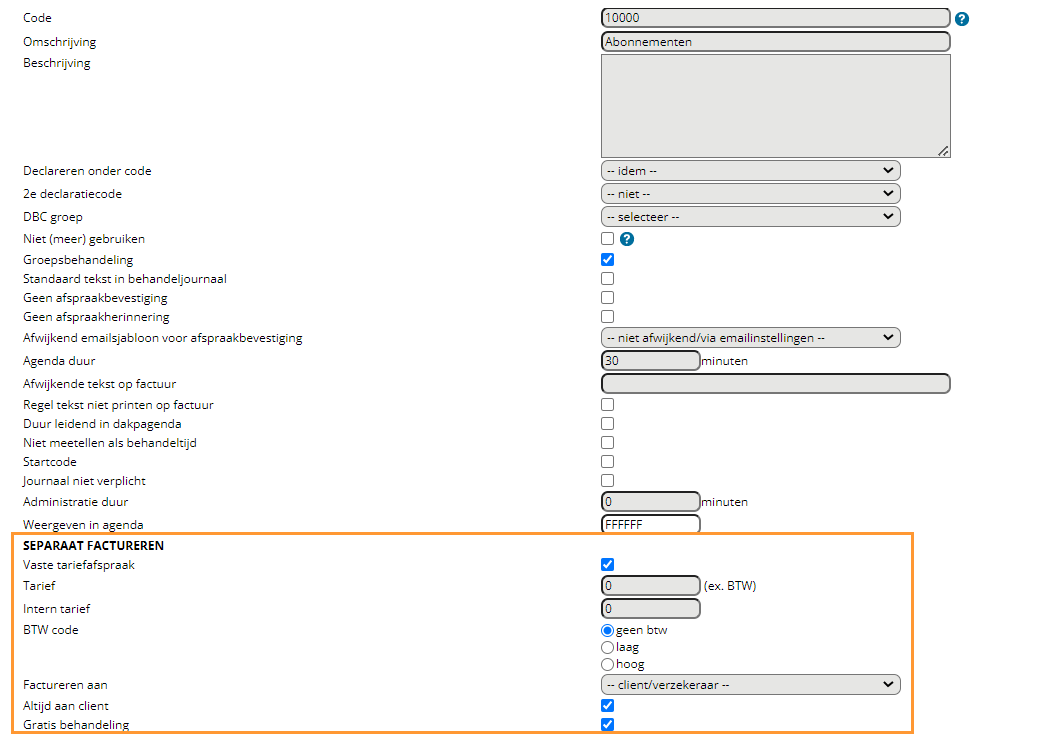
Vul de gegevens onder SEPERAAT FACTUREREN in zoals bovenstaand voorbeeld. Hiermee bepaalt u dat wanneer deze prestatiecode in de agenda wordt gepland, deze niet gefactureerd wordt. De facturatie loopt immers via het afgenomen abonnement.
Behandelgroep maken speciaal voor abonnomenten
U kunt er voor kiezen om een behandelgroep speciaal voor abonnees te maken. Doorloop de stappen onder paragraaf 1.1. en geef de zojuist aangemaakte gratis prestatiecode op als prestatiecode voor de groep. Alle patiënten die u in deze groep plaatst zullen (standaard) gratis worden afgehandeld.
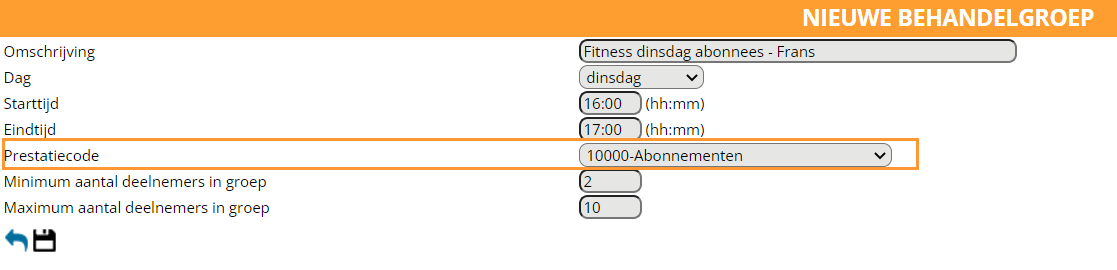
Abonnee inplannen op bestaande behandelgroep
Het is ook mogelijk om een abonnee in te plannen op een ‘betaalde’ of ‘verzekerde’ behandelgroep. Op het moment dat u de patiënt inplant op de groep, geeft u aan dat deze een eigen prestatiecode volgt, namelijk de zojuist aangemaakte gratis prestatiecode.
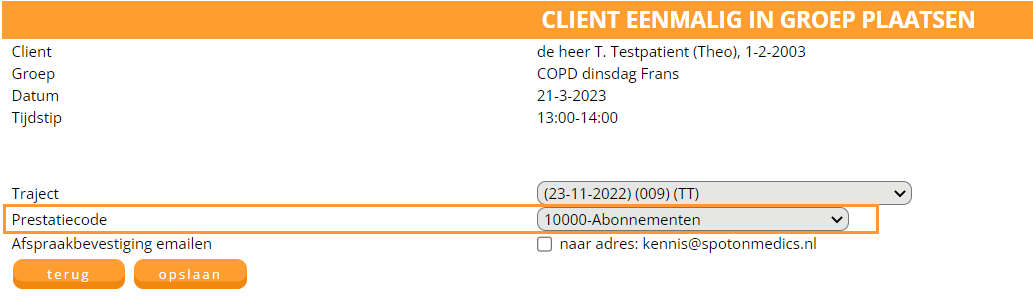
Declareren – afhandelen
De abonnementen worden zoals gebruikelijk gefactureerd, zie hiervoor ook deze handleiding. De groespafspraken kunnen ook zoals gebruikelijk afgehandeld worden. U registreert net zoals bij alle groepsafspraken de aan- en afwezigheid. Alle patiënten die zijn aangemeld komen onder Declareren – afhandelen.
Hier kunt u zien dat de afspraak een tarief van €0,00 heeft.

Als u de afspraken boekt, is deze afgehandeld en dichtgezet. De afspraak is nu uit het declaratieproces.
Onder trajecten zult u zien dat de afspraken grijs zijn geworden (dichtgezet) en in de behandelgroep ziet u dat u geen wijzigingen meer kunt doen voor deze patiënt.
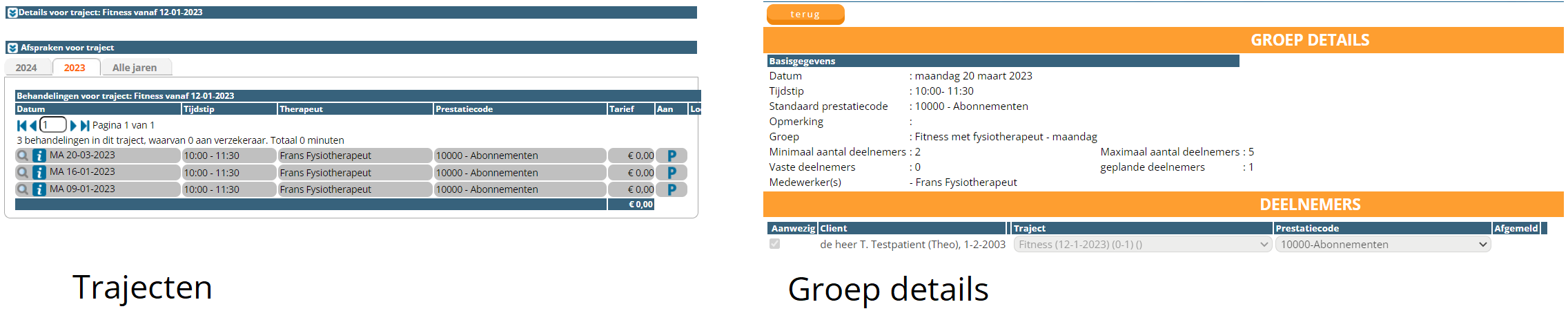
Op deze manier kunt u wel gestructureerd bijhouden wie er wel of niet aanwezig zijn op de groepen.
Tip: maak voor de abonnement afspraken een apart behandeltraject aan, daarmee houdt u het overzicht tussen de verschillende soorten afspraken. Op deze manier kunt u ook een strippenkaart constructie inrichten. Let op, u dient zelf bij te houden hoeveel behandelingen de patiënt heeft gehad.